Ausbruch
Eine Ausbruchsansicht schneidet einen Teil einer Baugruppe in einer Zeichenansicht weg, um das Innere freizulegen. Auf den geschnittenen Flächen aller Komponenten wird automatisch eine Schraffur erzeugt.
Ein Ausbruch ist keine separate Ansicht, sondern Teil einer vorhandenen Zeichenansicht. Ein geschlossenes Profil, normalerweise ein Spline, definiert den Ausbruch. Dabei wird Material bis zu einer bestimmten Tiefe entfernt, um innere Details freizulegen. Sie können die Tiefe bestimmen, indem Sie eine Zahl angeben oder Geometrie in einer Zeichenansicht auswählen.
In einer Detailansicht, einer Schnittansicht oder einer Alternativpositions-Ansicht kann kein Ausbruch erstellt werden. Wenn Sie einen Ausbruch auf einer Explosionsansicht erstellen, können Sie die Explosionsansicht nicht aufheben.
|
In diesem Beispiel werden (1) die Wanddicke und die Welle dargestellt sowie (2) die Art und Weise, wie die Welle an die Deckfläche geschweißt wird:
|
Ausbruch einer bildlichen Ansicht (isometrisch, trimetrisch, dimetrisch). Die Tiefe ist senkrecht zum Blatt:
|
|
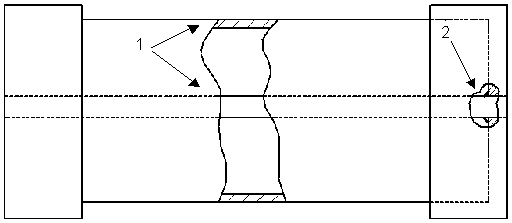
|
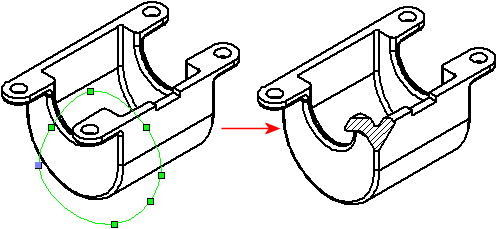
|
Erstellen eines Ausbruchs:
-
Klicken Sie auf der Zeichnungs-Symbolleiste auf Ausbruch  , oder klicken Sie auf Einfügen, Zeichenansicht, Ausbruch.
, oder klicken Sie auf Einfügen, Zeichenansicht, Ausbruch.
Der Cursor ändert sich zu  .
.
 Wenn Sie kein Spline-Profil, sondern ein anderes Profil möchten, erstellen Sie und wählen Sie ein geschlossenes Profil, bevor Sie auf das Werkzeug Ausbruch klicken.
Wenn Sie kein Spline-Profil, sondern ein anderes Profil möchten, erstellen Sie und wählen Sie ein geschlossenes Profil, bevor Sie auf das Werkzeug Ausbruch klicken.
-
Skizzieren Sie ein Profil.
-
Legen Sie Optionen im Dialogfeld Schnittansicht fest. Wenn Sie Komponenten und Verbindungselemente nicht aus der Ausbruchsansicht ausschließen möchten, klicken Sie auf OK.
-
Legen Sie Optionen im PropertyManager Ausbruch fest.
 Verwenden Sie 3D-Zeichenansichtsmodus, um eine verdeckte Kante für die Tiefe einer Ausbruchsansicht auszuwählen.
Verwenden Sie 3D-Zeichenansichtsmodus, um eine verdeckte Kante für die Tiefe einer Ausbruchsansicht auszuwählen.
-
Klicken Sie auf OK  .
.
Löschen eines Ausbruchs:
-
Klicken Sie im FeatureManager mit der rechten Maustaste auf Ausbruch, und wählen Sie eine der folgenden Optionen aus.
-
Löschen.
-
Definition bearbeiten. Legen Sie Optionen im
PropertyManager Ausbruch
fest, und klicken Sie auf OK  .
.
-
Skizze bearbeiten. Wählen Sie das Skizzenelement aus, bearbeiten Sie es, und schließen Sie die Skizze.